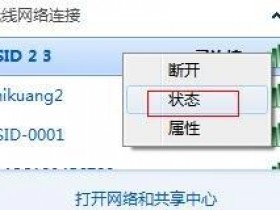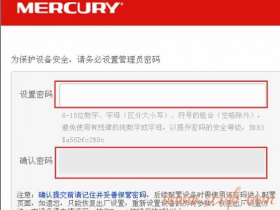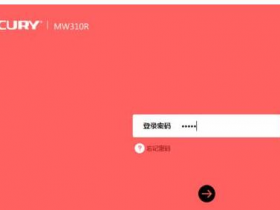- A+
只能上QQ打不开网页怎么办?关于路由器网络设置的那点事
你是否遇到过可以上QQ、旺旺却浏览不了网页?是否遇到过打开一个很熟悉的网址却跳出其他网页信息出来?是否遇到过电脑能拨号上网,换了路由器或另外一台电脑却拨不上?是否遇到过连接二级路由器WAN口怎么都获取不到IP?
如果遇到了上诉问题,应该怎么解决呢?路由优化大师教你如何搞定。
网络可以上QQ、旺旺等聊天工具,但却访问不了网页,这种情况一般是DNS出了问题。通常有三种可能性,一种是网络设置了固定IP却忘了填写DNS服务器地址(上图为例),解决方法只需要输入网关或者公共DNS服务器地址即可,例:223.5.5.5,223.6.6.6,8.8.8.8。
还有另外两种可能性,网络运营商的DNS服务器出错或被恶意软件修改拦截了DNS。
解决方法:打开路由优化大师,在高级设置中的DHCP设置页面勾选手动设置DNS,再填入DNS服务器地址,保存设置后重启路由器即可。
遇到电脑可以正常拨号上网,换到路由器上拨号却拨不上的情况,一般是网络运营商有限制,不允许多个设备在线或者多个设备共享上网。
解决方法:首先确认宽带帐号密码是否输入错误。如无误,可以将能正常拨号上网的电脑连接管理路由器,使用路由优化大师高级设置中的Mac地址克隆功能,选中克隆为当前电脑MAC地址,保存设置后重启路由器即可。
遇到连接二级路由器WAN口获取不到IP,可以进入路由优化大师高级设置页面中的上网设置确认是否设置为自动连接到互联网,如若不是请将其设置为自动连接到互联网后保存设置。
如果还是未能获取到IP的话,进入路由优化大师高级设置中的局域网IP设置页面,将局域网IP改为与上级路由器网关不相同的地址保存,例:192.168.0.1或10.0.0.1。
路由器打开网络很慢,连接WIFI打不开网站
今天遇到 一个客户打电话说她家WIFI笔记本电脑上网很慢,打不开网站,手机又能正常上网。 就是两台笔记本上不了网。
首先我们上门用笔记本连上WIFI ,PINg www.fcdnw.cn -t 能P通,不过会掉线。一会又说超时。
然后我们就开始检测笔记本上的连接看是不是设置了一个IP地址, 打开看都是自动获取的。 没问题!
然后再打开路由器管理里面查看是不是那里限速了。 路由器的各个位置都看了,没有设置。没问题!
最后检测路由器的线路, 后来发现路由器的网线口有点松动。 把网口插紧了一下,然后再打开网站试试。 就行了!!
所以,我们一定要认成,详细的检测!!!
路由器192.168.1.1打不开的故障描述
路由器192.168.1.1打不开的故障描述
现在用的中兴路由器的能打开192.168.1.1,可是只能一台电脑上网。于是换了个路由器,刚开始把线什么都弄好了,连接了两台电脑。那时候192.168.1.1能打开,能进行路由器设置,填入宽带帐号和密码也好好的。然后不知道改了一个类似IP的部分,此刻就打不开192.168.1.1了,然而换成现在的中兴就能打开,这是为什么呢?
路由器192.168.1.1打不开的故障解决
1、首先将计算机和路由器联入网络。连接方法,将ADSL猫出来的那根线连接到路由器的WAN口上,剩下的LAN端口可以连接你的计算机或者交换机都可以。
2、然后将你的IP地址设置成为192.168.1.10或者192.168.0.10,子网掩码255.255.255.0,(这里看你的路由器中说明书了,是192.168.1.1还是192.168.0.1,如果是192.168.0.1,那么你的IP就设成192.168.0.10)默认网关192.168.1.1或者192.168.0.1,点击“确定”,DNS设为你自已地方的为准,你可以打电话问宽带客服。
3、在地址栏输入http://192.168.1.1后回车,屏幕提示输入用户名和密码,填入路由器默认的用户名和密码(我用的路由器用户名和密码都是admin,其他路由器可参照说明书)或者然后再打开IE浏览器,在地址栏里面输入http://192.168.0.1后回车。屏幕提示输入用户名和密码,填入路由器默认的用户名和密码(我用的路由器用户名和密码都是admin,其他路由器可参照说明书)看说明书了,试试你的路由器地址来设置。
4、进去以后会弹出路由器设置向导,如果没有弹出也没有关系,在左面的兰里面点击“设置向导”,右面出现向导欢迎的信息,点“下一步”
5、选择“ADSL虚拟拨号(PPPoE)”,点击下一步。
6、输入用户名和密码,是你使用ADSL拨号时使用的用户名和密码
7、单击“完成”
注:如果你使用的是包月的话,你紧接着作下面的工作。如果你是计时的话,你直接跳到DHCP设置部分。
如果路由器设置成其他的IP就无法通过192.168.1.1打开设置页面了。
路由器192.168.1.1打不开你可以恢复出厂默认
192.168.1.1打不开的问题依然没有解决,你可以通过由上的一个小孔,用大头针按一下时面的小按键,初始化恢复出厂默认设置。
任何路由器都有一个初始化恢复出厂默认设置的按钮,这个按钮一般再路由器的正侧面有个比较小的孔,用曲别针按下3秒钟松开,就可用恢复出厂默认设置。然后再重新设置路由器,其他什么都不要动按照设置向导一步一步往下走,如果是ADSL要选择PPPOE这项,接下来输入你的上网账号和口令就可以了,其他什么地方也不需要设置
无线路由器DNS为192.168.1.1打不开网页
无线路由器上网非常慢,有时候手机连上无线后也不能上网,但是获取到的IP等都很正常,ping了一下本站的域名,发现是无法解析域名。
无法解析域名或许是DNS的问题,在cmd里输入ipconfig/all,查看了下电脑的DNS地址,发现电脑自动获取到的DNS为192.168.1.1,该地址是无线路由器的网关地址。从网上查找了一些,可能是路由器作为了DNS的代理,由网关作为转发DNS请求解析,其实你的路由器里已经设置了当地运营商的DNS地址。路由器本身是没有DNS解析功能的。
尝试着手动设置了本地运营商的DNS地址,关于DNS的一些基础知识请查看DNS是什么意思?有什么用?DNS与DHCP的区别与联系,以及应对DNS问题的一些应急措施等方法。最后发现是无线路由器本身的问题,这个路由器也用了很长时间,比较古老了,看来需要更新换代了。于是更换路由器后正常。
解决电脑使用路由器联网发现有些网页打不开的技巧
解决电脑使用路由器联网发现有些网页打不开的技巧
有很多网友会遇到这样的问题 路由器连接网络有些网站打不开,比如 淘宝 新浪 搜狐 腾讯==甚至百度首页都打不开,有些又能打开。直接猫连接电脑全部能打开,这是为什么呢? 其实问题不是网络也不是电脑的硬件,是没设置好DNS, 下面来告诉你们怎么设置吧 ,高手请无视内容!
1、首先回到电脑桌面 桌面上找到-网络邻居-右键-属性; 里面出现两个连接 一个是本地连接 一个是宽带连接 鼠标移动到本地连接上右键-属性;出现下图:
2、鼠标双击Internet 协议(TCP/IP)出现下图 这个窗口要修改 前面自动选择IP地址不用改
3、把下面的“自动获得DNS服务器地址” 改勾选到“使用下面的DNS服务器地址”
4、出现了首选 和备用的两个DNS服务器地址要手工填写,那DNS服务器地址去哪里找呢? 怎么获取呢?
下面我就详细的告诉你们去哪里找怎么找。以我现在的路由器TP-LINK牌子的为例吧。打开浏览器网址输入区输入192.168.1.1 回车- 弹出登入窗口要输入管理路由器账号和密码,路由器底部一般贴有管理账号和密码 ,我们这个牌子的默认账号是admin 默认密码是admin 输好了,点确定进入路由器管理页面:
5、找到WAN口状态那里有你的DNS服务器地址
6、后面那排数字用笔抄下来或者裁图保存。然后在回到本地连接 属性设置把刚刚在路由器里面找到的DNS服务器地址填上去,首选填逗号前面的那个地址 ,备用填逗号后面的地址。填好点击确定。
7、好了,设置好了,你可以用浏览器试试原先打不开的网站现在点一下马上跳转过来进入网站了。
不过现在智能路由器横出,像小米智能路由器极路由等等,这些智能路由器不仅带有专用CPU,各项设置也非常智能,初始化设置好后基本无需再做调整,解决了普通路由器的诟病,如果你嫌弃手中的普通路由器,不妨换一台智能路由器吧~小编推荐使用小米路由器,通过手机APP远程就可以控制路由器,踢出蹭网者看每台设备的速度以及设置都轻而易举~你动心了吗?可以行动啦~Let's go!~~
无线路由器QQ,微信可以聊天,打不开网页怎么办
这个是DNS服务器地址异常引起的问题,DNS是宽带网络运营商(网通,移动,电信等)自动分配的,怎样解决呢?
第一种解决方法是打电话给您家的宽带网络运营商客服电话,告诉他您家里的网络出现了这个问题,客服会帮忙处理;
第二种解决方法是手动设置无线路由器“DNS服务器地址”解决此问题。
设置方法:
1)进入无线路由器设置选择“WAN口设置”
2)选择“手动设置DNS服务器”输入当地正确的DNS地址,
使用路由器后有些网站打不开怎么办
具体的解决方法步骤如下:
1、首先回到电脑桌面 桌面上找到-网络邻居-右键-属性; 里面出现两个连接 一个是本地连接 一个是宽带连接 鼠标移动到本地连接上 右键-属性;出现下图:
2、鼠标双击Internet 协议(TCP/IP)出现下图 这个窗口要修改 前面自动选择IP地址不用改
3、把下面的“自动获得DNS服务器地址” 改勾选到“使用下面的DNS服务器地址”
4、出现了首选 和备用的两个DNS服务器地址要手工填写,那DNS服务器地址去哪里找呢? 怎么获取呢?
下面我就详细的告诉你们去哪里找怎么找。以我现在的路由器TP-LINK牌子的为例吧。打开浏览器网址输入区输入192.168.1.1 回车- 弹出登入窗口要输入管理路由器账号和密码, 路由器底部一般贴有管理账号和密码 ,我们这个牌子的默认账号是admin 默认密码是admin 输好了,点确定进入路由器管理页面:
5、找到WAN口状态那里有你的DNS服务器地址
6、后面那排数字用笔抄下来或者裁图保存。然后在回到本地连接 属性设置把刚刚在路由器里面找到的DNS服务器地址填上去,首选填逗号前面的那个地址 ,备用填逗号后面的地址。填好点击确定。
7、好了,设置好了,你可以用浏览器试试原先打不开的网站现在点一下马上跳转过来进入网站了。谢谢阅读,希望能帮到大家。
水晶路由器登录不了管理界面怎么办?melogin.cn打不开
使用路由器过程中,如果出现无法登录管理界面的情况,请按照以下方式进行排查:
方法一:检查线路连接
通过有线方式连接路由器,请参考 有线方式连接 排查问题,如果是通过无线方式连接路由器的,请参考 无线方式连接 排查问题。
1、有线方式连接
请检查电脑的网线是否连接到了正确的端口(1、2、3、4任意LAN口),确保电脑网线接口和路由器对应接口的指示灯正常。
网线连接示意图
注意:部分路由器的指示灯在网线接口左上角。
2、无线方式连接
确保无线连接的是正确的SSID。路由器默认SSID为:MERCURY_XXXXXX(X表示MAC地址后四位或后六位),可在路由器底部标贴上查看到MAC地址。
注意:如果无线终端能搜索到其它的无线信号,但搜索不到自己路由器的SSID,建议复位路由器。复位方法参见排查六。
方法二:确认电脑是自动获取IP地址
确认操作电脑的IP地址是设置为自动获取的。
方法三:确定登录方式正确
路由器有域名登录和管理IP登录两种类型,分别如下:
1、域名登录:在路由器底部的锡标上写着“管理页面:melogin.cn”。
打开Internet Explorer(简称IE浏览器),清空地址栏并输入melogin.cn 后回车,将会弹出登录对话框,如下图所示:
页面弹出登陆对话框:
2、IP地址登录:先查看电脑自动获取到的默认网关地址,该地址即为路由器的管理IP。请点击电脑的操作系统图标,按照指导查询电脑获取到默认网关。
例如查看到电脑自动获取到的网关是192.168.1.1,打开IE浏览器,在地址栏输入192.168.1.1并回车,将会弹出登录对话框,如下图所示:
此时页面会弹出登陆对话框。
注意:如果使用环境为出租屋、小区宽带、办公局域网或酒店环境,部分路由器会自动检测前端网络,通过调整网段从而避免出现IP网段冲突。所以使用IP地址登录管理界面,请务必确认电脑实际获取的IPv4默认网关地址。
方法四:检查浏览器设置
请检查浏览器设置,检查方法如下:
拨号连接:打开IE浏览器,点击 工具 >> Internet选项 >> 连接,选择 从不进行拨号连接。
网络代理:点击 局域网设置,确保三个选项均未勾选,并点击 确定,回到上一个Internet选项对话框,点击确定。如下图所示:
脱机状态:脱机状态下会影响正常浏览网页,点击浏览器 文件 >> 脱机工作,确保脱机工作前面勾选去掉。
设置完毕,尝试登录路由器管理界面。
方法五:更好浏览器或者电脑
更换浏览器(使用火狐/Firefox、谷歌Chrome或其他浏览器)或者更换其他电脑尝试登录管理界面。
方法六:复位路由器
路由器通电状态下,使用回形针等尖端的物体,按住路由器后面板的reset键5-8秒,前面板指示灯快闪三次变为常亮,表明路由器复位成功。
通过以上排查后,依旧无法登录,请致电400-8810-500寻求技术支持。
TP-Link路由器192.168.1.1打不开问题解决方法
TP-Link无线路由器192.168.1.1设置网址打不开的解决办法,很多用户在设置TP-Link无线路由器的时候,在浏览器中无法打开192.168.1.1设置网址,可以请参考下面的解决办法。
方法一:正确设置电脑IP地址
这里以Windows XP系统为例进行介绍,Windows 7和Windows 8系统的设置方法,请点击阅读文章:电脑自动获取(动态)IP设置方法
1、右击“网上邻居”——>点击“属性”
2、右击“本地连接”——>点击“属性”
XP电脑本地连接属性
3、选择“Internet协议(TCP/IP)”—>点击“属性”或者双击
xp系统下本地连接属性中选择tcp/ip
3、选择“自动获得IP地址”和“自动获得DNS服务器地址”——>点击“确定”。
xp系统下设置自动获取ip地址
方法二:正确安装TP-Link无线路由器
1、电话线上网:请准备2根较短的网线,一根网线用来连接ADSL Modem(猫)与TP-Link无线路由器的WAN接口;另一根网线用来连接TP-Link路由器上的任意一个LAN(1/2/3/4)接口与计算机。
2、光钎上网:请准备2根网线,一根网线用来连接光猫与TP-Link路由器的WAN接口;另一根网线用来连接TP-Link路由器上的任意一个LAN(1/2/3/4)接口与计算机。
3、网线入户上网:请准备1根网线,先把宽带运营商提供的入户网线插在TP-Link路由器的WAN接口;再把自己准备的网线,一头连接计算机,另一头连接到TP-Link路由器上的任意一个LAN(1/2/3/4)接口。
方法三:更换浏览器
请换一个浏览器,然后在浏览器的地址栏中输入192.168.1.1进行登录,看能否打开。
方法四:更换网线
请换一根网线,用新的网线连接电脑与TP-Link路由器的LAN(1、2、3、4)接口;然后测试在浏览器中能否打开TP-Link路由器的192.168.1.1登录页面。
方法五:重置路由器
如果使用前面4种方法后,任然不能够打开TP-Link无线路由器的192.168.1.1登录页面;那么可以把TP-Link无线路由器恢复出厂设置(重置)。
重置方法:在把TP-Link路由器插上电源,然后长按路由器接口旁边Reset小孔(按钮)10秒左右,即可恢复出厂设置(重置)。
方法六:
如果打开浏览器弹出拨号连接,请点击“设置”-选择“从不进行拨号连接”-“确定”然后重新登录即可。如果打开IE浏览器时未弹出拨号连接,可忽略本步骤。
方法七:
如果浏览器中弹出脱机工作,请打开浏览器选择“文件”-取消“脱机工作”前面的勾即可。如果打开IE浏览器时未弹出脱机工作,可忽略本步骤。
注意问题:
如果按照上诉几种方法设置后,任然不能够打开TP-Link无线路由器的192.168.1.1设置网址,多半是你的TP-Link无线路由器出现了故障,请换一台无线路由器吧!!!.
温馨提示:
使用“宽带连接”拨号上网的用户,设置路由器前一定要断开宽带连接,确保电脑连接了一根短网线到路由器的1/2/3/4任意接口,然后在不联网的情况下打开IE浏览器输入192.168.1.1。
也就是设置路由器的时候,不需要联网,是断网进行设置的;很多人一直以为设置无线路由器的时候需要可以上网才可以设置,这是完全错误的。
在浏览器中输入路由器登陆地址打不开的解决方法
在浏览器中输入路由器登陆地址打不开,原因为别有以下几个方面:
一:路由器的登陆地址更改过。也就是说登陆的IP地址已经不是192.168.1.1了,如果你忘记了登陆地址。只好恢复路由器的出厂设置了。方法是:路由器上有一个恢复出厂设置的小孔,按着十秒钟左右就会恢复出厂设置了(通电情况下做)。
二:网线不通。或者网线接到了路由器的Win口上了。解决的方法是:点击【开始】-【运行】输入“CMD”打开,再输入ping 192.168.1.1,看是否有数据响应。或者更换网线试试。
三:你的网卡IP地址和路由器的地址不在同一网段上。解决的方法是:点击桌面【网上邻居】右键选择【属性】,在弹出的窗口中选择你正在使用的本地连接右键选择属性。点击【internet TCP/IP协议】属性,把IP地址和DNS地址设置为自动获取。看能不能自动获取,如果获取不了。就先把路由器恢复出厂设置。
四:网卡驱动问题。有时候网卡驱动出错的话,连接显示是通的,但使用ping 命令的时候始终都没有数据。解决的方法是:点击桌面【我的电脑】右键选择【管理】展开到【设备管理器】下,在右边把网卡驱动卸载了,重启电脑后再重装一次就可以了。如果还不行就要更换网卡了。
五:路由器通过了MAC禁止了你的电脑连接路由器上网,解决的方法是:在另一台可以上网的路由器上登陆路由。解除你的MAC禁止。或者通过恢复路由的出厂设置解除。